3DMax镂空模型如何渲染?
溜溜自学 室内设计 2021-10-12 浏览:966
大家好,我是小溜。我们在3DMax建模的时候都会使用到渲染器,但不同的模型可能操作上有点不同。特别是模型是镂空的,我们需要对镂空进行处理,那么3DMax镂空模型如何渲染呢?很多朋友可能会觉得这很复杂,其实并不会,本次的教程就来告诉大家应该如何渲染镂空模型。
想要更深入的了解“3DMax”可以点击免费试听溜溜自学网课程>>
工具/软件
电脑型号:联想(lenovo)天逸510s; 系统版本:Windows7; 软件版本:3DMax2012
步骤/方法
第1步
实例制作镂空材质的应用—配景树模型的制作。(先把上述树图片修改并存放在设定的文件夹中备用。)

第2步
用创建三维立方体命令box。在front视图中画出一薄长方体,形状如树的图片比例。(因为三维模型是由镂空虚拟产生,只会在表面产生视觉效果,在侧面(厚度方向)不会有结构面遮档,所以,一般以薄长方体为原型,使前后面靠近,减弱侧面的视觉缺陷。)
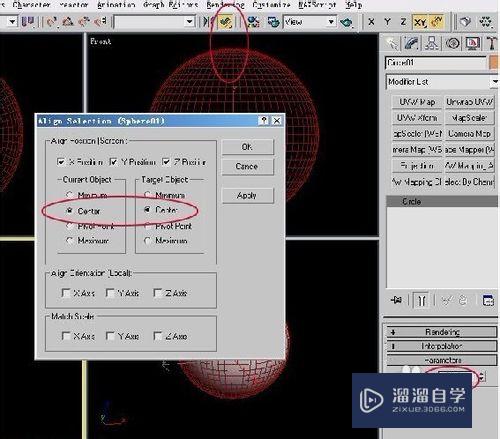
第3步
点击主工具行的材质编辑器(material editor)按钮。打开maPS卷展栏,单击map下的opacity通道按钮。在出现的材质浏览窗口中,选择贴图素材为bilmap(位图)类型。3.在随即弹出的文件选择对话框中,寻找已经修改后的树灰度图所在目录,选择该图片,确认。
第4步
打开材质编辑器的背景,可以观察到样本的透明状况。把材料赋给长方体,谊染透视图,可以看到长方体显示为树状的面片,但没有纹理。

相关文章
距结束 06 天 10 : 09 : 36
距结束 01 天 22 : 09 : 36
首页






